新入生必見!! Slack活用術ー前編ー

文=にら(N高7期・ネットコース)
N/S高に入学したての頃、誰もが思ったことでしょう。
 悩めるN/S高生
悩めるN/S高生Slackとは……?
もちろん私もその一人です。
N/S高のコミュニケーションの場、Slack(※)。
N/S高では入学時に実施される「新入生オリエンテーション」の中で、Slackについての説明を受けます。
とはいえ、使い方を忘れたなどの理由からSlackに対して苦手意識がある、という方も多いのでは?
そこで今回の記事では、Slackの使用方法について簡単に解説していきます!
新入生・Slack初心者の方必見です!
Slack
多くの企業で利用されている、迅速なチームワークを実現させるためのビジネス向けコミュニケーションツール。リアルタイムのやり取りがスムーズに行えます。
N高等学校・S高等学校 (通信制高校 広域・単位制) https://nnn.ed.jp/learning/it_tool/
ホーム画面に表示される項目について理解しよう!
ホーム画面を見てみよう
ホーム画面は以下のようになっています。
※個人情報を隠すため、画像には一部加工を加えています。
ホーム画面の構成
| パソコンの場合 |
|---|
デスクトップ画面


| スマートフォンの場合 |
|---|
ホーム画面


チャンネルを選択した画面


チャンネルとは?
N/S高には1万を超えるチャンネルがあります。
それぞれのチャンネルに参加すれば、チャンネルメンバーと自由に会話をすることができます。
チャンネルでの会話内容は基本的に自由ですが、他人への配慮が欠けているものなどは禁止されているため注意しましょう。
参加しているチャンネルが表示されている場所
| パソコンの場合 |
|---|


| スマートフォンの場合 |
|---|


チャンネルには#マークがついているパブリックチャンネルと、🔒マークのついているプライベートチャンネルの二種類があります。
パブリックチャンネルとプライベートチャンネルの違い
| パブリックチャンネル | プライベートチャンネル |
|---|---|
| ・誰でも自由に参加・退出ができる ・誰でも自由に、チャンネル内の情報を検索することができる | ・招待された人のみ参加できる ・招待された人のみ、チャンネル内の情報を検索することができる ・一度退出すると再度招待を受けなければ参加できない |
パブリックチャンネルでは、チャンネル内の下部に表示される「チャンネルに参加する」のボタンを押せば、簡単に参加することができます。一方プライベートチャンネルは、招待されるまでは参加することも検索することもできなくなっています。
チャンネルへの参加方法
| パソコンの場合 |
|---|


| スマートフォンの場合 |
|---|


DMとは?
DM とは、ダイレクトメッセージのことで、ここでは限られた人しか読み書きができない Slack のメッセージのことを指します。
DM は非公開の会話をするのに最適です。
DMが表示されている場所
| パソコンの場合 |
|---|


| スマートフォンの場合 |
|---|


DMの特徴、N/S高内での使用例
| DMの特徴 | N/S高内での使用例 |
|---|---|
| ・限られた人しか読み書きができない ・会話を編集・削除することはできない (通常のメッセージと同じ) ・自分宛のDMはメモ代わりとして使える | ・メインメンターとの会話 ・N/S高生との会話 ・何らかの問い合わせと回答 ・担当者への問い合わせ など |
検索欄を有効活用しよう!



たくさんのチャンネルがあることは分かったけれど、そもそもどんなチャンネルがあるのかがわからない……。
そんな方におすすめの機能が「検索欄」です!
検索欄を使うと「メッセージ」「チャンネル」「ファイル」「メンバーディレクトリ」の4つの項目について検索することができます。
- 1.メッセージ
-
投稿メッセージ内に検索ワードが入っているものが表示される
- 2.チャンネル
-
チャンネル名に検索ワードが入っているチャンネルが表示される
- 3.ファイル
-
ファイル名に検索ワードが入っているファイルが表示される
- 4.メンバーディレクトリ
-
プロフィールの中に検索ワードが入っているメンバーが表示される
検索欄の使い方
| パソコンの場合 |
|---|






検索結果が表示される画面まで進んだら、自分の得たい情報に沿った項目(画面上部)を選択しましょう!
| スマートフォンの場合 |
|---|






この手順に沿って検索を行うと、ワードを含んだメッセージとファイルが表示されます。
またメンバーやチャンネルの検索は、以下の手順ですることができます!




検索ワードを入力するのと連動して、検索結果が表示されます!






検索ワードを入力するのと連動して、検索結果が表示されます!


まとめ
最後に、この記事での解説内容のおさらいです!
- チャンネルにはパブリックチャンネルとプライベートチャンネルの2種類がある
- DMは限られた人しか読み書きができない
- 検索欄からは「メッセージ」「ファイル」「チャンネル」「メンバー」を調べられる
この記事を読んで、Slackに対して苦手意識を持っている人が少しでも減ってくれれば嬉しいです。
この「Slack活用術」の後編は追って投稿するため、ぜひご覧ください!
Slackを有効活用することで、N/S高での生活はこれまで以上に充実するはずです!
みなさんもこの機会に、Slackへの苦手意識を減らしていきませんか?
※この記事は「N/S高等学校学内ヘルプ」「Slack help center」を参考にして執筆しました。この記事を読んで新たに出てきた疑問点などがあれば、こちらをご覧ください。(「N/S高等学校学内ヘルプ」というサイトは学園のGoogleアカウントでなければ開くことができませんので、あらかじめご了承願います。)
※N予備校ではSlackの使用に関する授業を受けることができます。また、上記の授業主催者が授業内容をまとめてくださった記事も公開されていますので、こちらも是非ご覧ください。

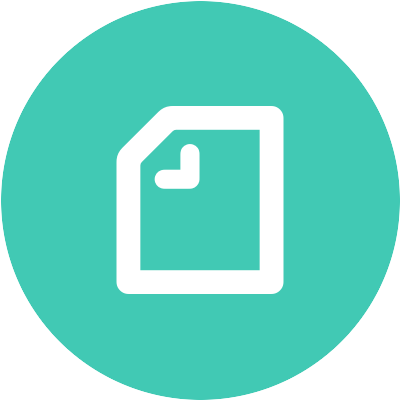

コメント